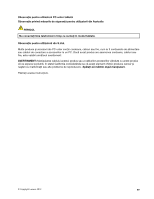Lenovo ThinkPad Edge E530 (Romanian) User Guide - Page 22
Vedere din dreapta, Figura 3. Vedere din dreapta ThinkPad Edge E430, E430c, E435, E530, E530c şi E535
 |
View all Lenovo ThinkPad Edge E530 manuals
Add to My Manuals
Save this manual to your list of manuals |
Page 22 highlights
5 Indicator de stare sistem (sigla ThinkPad aprins) Sigla ThinkPad iluminată pe suportul de palmă funcţionează ca un indicator de stare sistem. Calculatorul are câteva indicatoare de stare. Pentru informaţii detaliate despre poziţia şi semnificaţia fiecărui indicator, vedeţi „Indicatoare stare sistem" la pagina 8. 6 Slot cititor de card de stocare În funcţie de model, calculatorul poate să aibă un slot pentru cititorul de card de stocare. Pentru detalii, vedeţi „Utilizarea unui card de stocare flash" la pagina 41. 7 Cititor de amprentă digitală Unele modele au un cititor de amprentă. Tehnologia de autentificare a amprentei vă permite să utilizaţi amprenta pentru a porni calculatorul, accesaţi programul ThinkPad Setup sau accesaţi sistemul de operare Windows. Pentru detalii, vedeţi „Utilizarea cititorului de amprentă" la pagina 52. 10 Butonul de alimentare Utilizaţi butonul de pornire pentru a porni calculatorul. Pentru a opri calculatorul, utilizaţi opţiunile de oprire din meniul Start. În cazul în care calculatorul încetează să răspundă şi nu puteţi să-l opriţi, apăsaţi şi menţineţi butonul de pornire patru secunde sau mai mult. În cazul în care calculatorul continuă să nu răspundă, înlăturaţi adaptorul de alimentare c.a. şi bateria pentru a reseta calculatorul. De asemenea, butonul de pornire poate fi programat prin Power Manager pentru a opri calculatorul sau pentru a-l trece în modul adormire sau hibernare. Pentru informaţii suplimentare, vedeţi sistemul de informaţii de ajutor pentru Power Manager. Vedere din dreapta Figura 3. Vedere din dreapta ThinkPad Edge E430, E430c, E435, E530, E530c şi E535 Notă: Tastatura calculatorului dumneavoastră poate să arate uşor altfel decât în imaginea de mai sus. 4 Ghidul utilizatorului